
As mensagens armazenadas em nossos aplicativos de comunicação são muito importantes quando se trata de trabalhos; memórias ou algum outro uso atribuído a ele, despertando o interesse em passar bate-papos do WhatsApp entre dispositivos.
Faça uma cópia para baixar ou armazenar o histórico do aplicativo é um procedimento muito simples, pois é uma opção apresentada no WhatsApp. Outra maneira de salvar seu histórico é criando uma cópia de backup no Google Drive.
Você não pode apenas transferir suas conversas de um dispositivo para outro. Você também tem a opção de converter seu WhatsApp do estilo Androis para o estilo Iphone.
O fato de a recuperação de mensagens querer ser feita entre duas plataformas móveis diferentes seria o que realmente tornaria o processo meticuloso.
Isso não deve ser motivo de preocupação, pois existe a possibilidade de usar aplicativos de terceiros para alcançar histórico de transferência com sucesso.
Qual é o método para copiar o histórico de bate-papo do WhatsApp?
Criar uma cópia da mensagem que você pode baixar mais tarde é um processo bastante fácil de realizar, uma vez que você só precisa inserir o “Definições“do aplicativo.
Na seção de “Bate-papos“Você encontrará a opção de”Histórico de conversa“, Onde você verá que a primeira opção é”Exportar bate-papo”.
Desta forma, você poderá extrair o conteúdo de cada chat que selecionar para fazer a cópia, que ficará armazenado em um formato de texto (.txt) no seu dispositivo.
O aspecto complicado disso se resume ao Android cuidando de salvar esta cópia no Google Drive, enquanto os dispositivos iPhone fazem backup no iCloud.
É por isso que a transferência de conteúdo entre plataformas complica o problema. Porém, aqui apresentamos as soluções mais fáceis e rápidas para alcançá-lo.
Lista de aplicativos que permitem que bate-papos do WhatsApp sejam transmitidos entre dispositivos
Mudar de celular sem perder conteúdo nunca foi uma tarefa fácil, mas neste caso há uma série de programas que oferecem ajuda para atingir esse propósito.
No dia a dia, o que uma pessoa menos precisa é de uma ferramenta que dificulte as coisas, então aqui estão as maneiras mais fáceis e diretas de transferir conversas e arquivos do WhatsApp entre o iPhone e o Android.
dr.fone – Backup WhatsApp
Caracteriza-se por ser uma ferramenta que completa a migração do backup do WhatsApp de forma confiável e ágil, mantendo a qualidade do conteúdo.
Comece baixando gratuitamente o programa de seu site oficial e instale-o em seu computador para visualizar suas principais funções.
Faça a cópia que o backup do WhatsApp irá criar entre os dois celulares, ele começará quando você clicar em “Restaurar aplicativo social”Na tela principal do programa.
No próximo menu, clique na opção que indica “Restaurar mensagens do WhatsApp para o dispositivo Android”; antes de conectar os dois dispositivos ao computador usando os cabos USB.
Quando dr.fone os detectar automaticamente, pressione a opção “Transferir”O arquivo de mensagem que você restaurou e você apenas tem que esperar que o processo seja concluído.
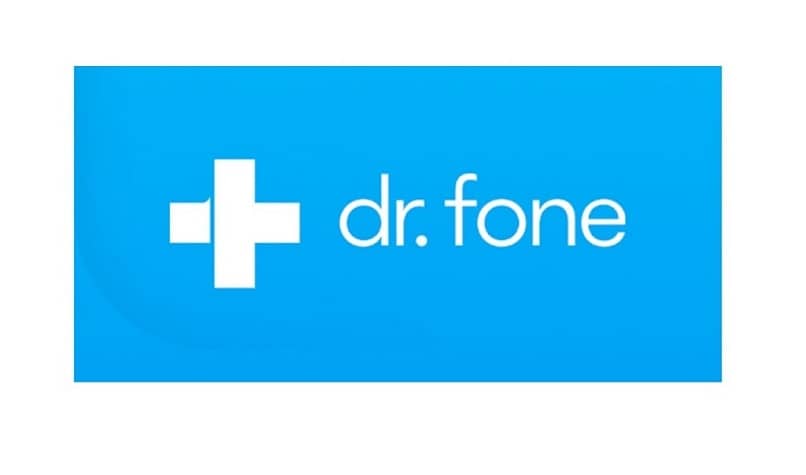
No final, você verá uma janela que irá confirmar o culminar do processo com sucesso em ambos os telefones.
Wazzap Migrator
Esta é outra ferramenta útil para passar chats do WhatsApp entre dispositivos cujo único requisito é ter o arquivo de backup para fazer a transferência.
É por isso que, antes de começar, você precisa fazer backup do seu telefone iPhone através do iTunes e sua opção de “Apoiar”.
Depois de concluído, vá para iBackup Viewer; um programa que contém a página oficial do software que você deve baixar e instalar no seu computador.
Quando está aberto; pressione o ícone de “Arquivo RAW”E muda para“Vista em árvore“Para encontrar o arquivo chamado”Whatsapp”Para exportar.
Em seguida, conecte seu telefone ao computador para copiar o arquivo com o nome “WhatsApp.shared“E a pasta”Metade” sobre “Download”De armazenamento Android.
Agora você só precisa baixar este mesmo aplicativo através da Google Play Store para iniciá-lo e selecionar o arquivo que você copiou do computador.
Durante a revisão você terá que avançar entre as opções até chegar ao “Conversão de mensagem”Para armazenar as mensagens na pasta WhatsApp de sua escolha.
Se gosta do WhatsApp lembre-se que pode tornar a sua utilização fácil e confortável. Dá-lhe a oportunidade de organizar as suas etiquetas ou enviar documentos Word PDF.